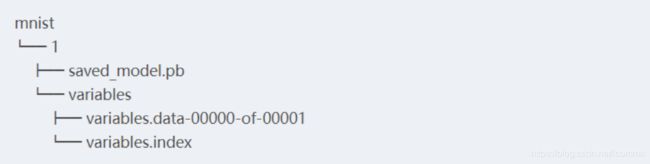墨尘的模型部署2--nvidia-docker部署Tensorflow Serving(CPU+GPU)环境准备(一)
nvidia-docker部署Tensorflow Serving(CPU+GPU) 环境准备
- 一、Docker部署Tensorflow Serving CPU版本
- 二、Docker部署Tensorflow Serving GPU版本
- 1.nvidia-docker安装
- 2.下载docker镜像,运行docker,启动服务,端口映射
- 3.启动模型推理
- 三、gRPC部署手写体mnist模型
- 1. 客户端环境配置(必须提前配置好)
- 2. 训练并保存mnist模型
- 3. 以服务的形式运行模型
官网:TensorFlow Serving with Docker
一、Docker部署Tensorflow Serving CPU版本
# Download the TensorFlow Serving Docker image and repo
docker pull tensorflow/serving
git clone https://github.com/tensorflow/serving
# Location of demo models
TESTDATA="$(pwd)/serving/tensorflow_serving/servables/tensorflow/testdata"
# Start TensorFlow Serving container and open the REST API port
# 方法一
sudo docker run -t --rm -p 8501:8501 -v "/home/mochen/tmp/tfserving/serving/tensorflow_serving/servables/tensorflow/testdata/saved_model_half_plus_two_cpu:/models/half_plus_two" -e MODEL_NAME=half_plus_two tensorflow/serving
# 方法二
sudo docker run -dt -p 8501:8501 -v "/home/mochen/tmp/tfserving/serving/tensorflow_serving/servables/tensorflow/testdata/saved_model_half_plus_two_cpu:/models/half_plus_two" -e MODEL_NAME=half_plus_two tensorflow/serving
# 方法三
sudo docker run -d -p 8501:8501 --mount type=bind,source=/home/mochen/tmp/tfserving/serving/tensorflow_serving/servables/tensorflow/testdata/saved_model_half_plus_two_cpu/,target=/models/half_plus_two -e MODEL_NAME=half_plus_two -t --name testserver tensorflow/serving
# Query the model using the predict API
curl -d '{"instances": [1.0, 2.0, 5.0]}' -X POST http://localhost:8501/v1/models/half_plus_two:predict
# Returns => { "predictions": [2.5, 3.0, 4.5] }
- -t:
- –rm:
- -p:
- -v:
- -e:
二、Docker部署Tensorflow Serving GPU版本
为了使服务能调用底层GPU,需要安装nvidia-docker,否则普通的docker是不能使用GPU的。
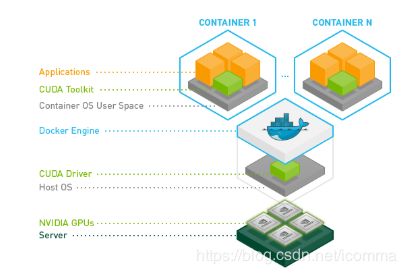
如图所示,最下层是有NVIDIA GPU的服务器,再往上是操作系统和CUDA驱动,再往上就是不同的docker容器,里边会包含CUDA Toolkit和CUDNN,比如可以启动一个docker来跑Tensorflow Serving 1.12.0,它使用的是CUDA 9.0和CUDNN 7;也可以启动一个docker来跑Tensorflow Serving 1.6.0,它使用的是CUDA 8。
nvidia-docker的安装方法如下,适用于ubuntu系统(官方链接)
1.nvidia-docker安装
仓库配置官网
Ubuntu 16.04/18.04, Debian Jessie/Stretch/Buster
此处我的docker为最新版本:docker 19.03
# Add the package repositories
distribution=$(. /etc/os-release;echo $ID$VERSION_ID)
curl -s -L https://nvidia.github.io/nvidia-docker/gpgkey | sudo apt-key add -
curl -s -L https://nvidia.github.io/nvidia-docker/$distribution/nvidia-docker.list | sudo tee /etc/apt/sources.list.d/nvidia-docker.list
sudo apt-get update && sudo apt-get install -y nvidia-container-toolkit
sudo systemctl restart docker
更新仓库key
curl -s -L https://nvidia.github.io/nvidia-container-runtime/gpgkey | sudo apt-key add -
成功输出
ok
安装nvidia-contaner-runtime软件包
# Ubuntu distributions
sudo apt-get install nvidia-container-runtime
Docker 引擎设置即将runtime注册到docker
sudo mkdir -p /etc/systemd/system/docker.service.d
sudo tee /etc/systemd/system/docker.service.d/override.conf <<EOF
[Service]
ExecStart=
ExecStart=/usr/bin/dockerd --host=fd:// --add-runtime=nvidia=/usr/bin/nvidia-container-runtime
EOF
sudo systemctl daemon-reload
sudo systemctl restart docker
配置daemon配置文件
sudo tee /etc/docker/daemon.json <<EOF
{
"runtimes": {
"nvidia": {
"path": "/usr/bin/nvidia-container-runtime",
"runtimeArgs": []
}
}
}
EOF
sudo pkill -SIGHUP dockerd
2.下载docker镜像,运行docker,启动服务,端口映射
- latest:安装TensorFlow Serving编译好的二进制文件的最简docker镜像,无法进行任何修改,可直接部署。
- latest-gpu:GPU版本的latest镜像。
- latest-devel -包括所有源/依赖项/工具链,以及在CPU上运行的已编译二进制文件,devel是指development,可开启镜像容器bash修改配置,然后使用docker commit制作新镜像。
- latest-devel-gpu -GPU版本的latest-devel镜像。
gpu后缀代表可使用gpu加速,devel代表可开启容器终端自定义配置容器
# Download the TensorFlow Serving Docker image and repo
docker pull tensorflow/serving:latest-gpu
mkdir -p /home/mochen/tmp/tfserving
cd /home/mochen/tmp/tfserving
# 下载示例程序
git clone https://github.com/tensorflow/serving
# Start TensorFlow Serving container and open the REST API port
# 方法一
sudo docker run -t --rm -p 8501:8501 -v "/home/mochen/tmp/tfserving/serving/tensorflow_serving/servables/tensorflow/testdata/saved_model_half_plus_two_gpu:/models/half_plus_two" -e MODEL_NAME=half_plus_two tensorflow/serving
# 方法二
sudo docker run -dt -p 8501:8501 -v "/home/mochen/tmp/tfserving/serving/tensorflow_serving/servables/tensorflow/testdata/saved_model_half_plus_two_gpu:/models/half_plus_two" -e MODEL_NAME=half_plus_two tensorflow/serving
# 方法三(建议)
sudo docker run --runtime=nvidia --restart always -d -p 8501:8501 --mount type=bind,source=$(pwd)/serving/tensorflow_serving/servables/tensorflow/testdata/saved_model_half_plus_two_gpu/,target=/models/half_plus_two -e MODEL_NAME=half_plus_two -t --name testserver tensorflow/serving:latest-gpu &
- -d: 后台运行(可选),只有执行前台运行才会显示如下的Docker运行成功信息。
- –restart always: 让其作为服务方式自动启动
- -e NVIDIA_VISIBLE_DEVICES=0选项,指定所使用GPU
运行docker容器,并指定用nvidia-docker,表示调用GPU,启动TensorFlow服务模型,绑定REST API端口8501(gRPC端口为8500),并映射出来到宿主机的8501端口,使外部可以访问,当然也可以设置成其它端口,如1234,只需要指定-p 1234:8501即可。通过mount将我们所需的模型从主机(source)映射到容器中预期模型的位置(target)。我们还将模型的名称作为环境变量传递,这在查询模型时非常重要。
提示:当出现如下提示表示GPU 版本的Docker运行成功,服务器准备好接受请求:
2018-07-27 00:07:20.773693: I tensorflow_serving/model_servers/main.cc:333]
Exporting HTTP/REST API at:localhost:8501 ...
3.启动模型推理
# Query the model using the predict API
curl -d '{"instances": [1.0, 2.0, 5.0]}' -X POST http://localhost:8501/v1/models/half_plus_two:predict
# Returns => { "predictions": [2.5, 3.0, 4.5] }
三、gRPC部署手写体mnist模型
1. 客户端环境配置(必须提前配置好)
1.1 客户端用conda创建单独环境(建议采用)
# 创建conda环境并进入
conda create tensorflow python=3.6
source activate tensorflow
# 安装tensorflow
conda install tensorflow-gpu==1.13.1
# 修改pip源
pip config set global.index-url https://pypi.tuna.tsinghua.edu.cn/simple
# 安装图像相关软件库
pip install matplotlib Pillow opencv-python
# 安装相关api
pip install -U grpcio grpcio-tools protobuf
pip install tensorflow-serving-api==1.13.1
1.2 在现有环境中添加包
安装gprc包
pip install --upgrade pip
pip install -U grpcio
pip install -U grpcio-tools
pip install -U protobuf
- -U:表示如果原来已经安装,此时会升级到最新版本
安装tensorflow-serving-api包
参照官网
tensorflow-serving-api包 版本必须和客户端执行环境的版本相同,此处我的tensorflow版本为gpu-1.13.1
pip install tensorflow-serving-api==1.13.1
2. 训练并保存mnist模型
首先训练一个模型,如果要用GPU训练,则需要修改mnist_saved_model.py文件,在头文件处新增如下代码
os.environ['CUDA_VISIBLE_DEVICES'] = '0'
创建模型目录中创建mnist文件夹,然后运行脚本,将结果文件保存在mnist文件夹中.
mkdir /home/mochen/hd/models_zoo/mnist
cd serving
python tensorflow_serving/example/mnist_saved_model.py /home/mochen/hd/models_zoo/mnist
3. 以服务的形式运行模型
CPU版本
sudo docker run -p 8500:8500 --mount type=bind,source=/home/mochen/hd/models_zoo/mnist,target=/models/mnist -e MODEL_NAME=mnist -t tensorflow/serving
GPU版本
sudo docker run --runtime=nvidia -p 8500:8500 --mount type=bind,source=/home/mochen/hd/models_zoo/mnist,target=/models/mnist -e MODEL_NAME=mnist -t tensorflow/serving:latest-gpu
客户端验证:
python tensorflow_serving/example/mnist_client.py --num_tests=1000 --server=127.0.0.1:8500